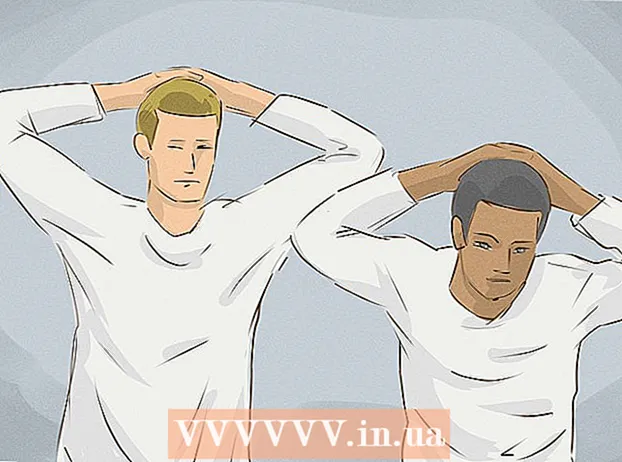लेखक:
Helen Garcia
निर्माण की तारीख:
22 अप्रैल 2021
डेट अपडेट करें:
24 जून 2024

विषय
- कदम
- विधि 1 में से 4: टेक्स्ट एडिटर का उपयोग करना
- विधि 2 का 4: वेब ब्राउज़र का उपयोग करना
- विधि 3 का 4: एक्सेल का उपयोग करना
- विधि 4 का 4: XML व्यूअर का उपयोग करना
एक्सएमएल (एक्स्टेंसिबल मार्कअप लैंग्वेज) फाइलें निष्पादन योग्य नहीं हैं - वे डेटा को स्टोर करने के लिए डिज़ाइन की गई हैं जो विभिन्न कार्यक्रमों की आवश्यकता होती है। आप किसी भी टेक्स्ट एडिटर में एक्सएमएल फाइल बना सकते हैं, खोल सकते हैं और संपादित कर सकते हैं। एक्सएमएल फाइलें समान हैं लेकिन एचटीएमएल फाइलों से अलग हैं। XML फ़ाइल का उपयोग डेटा को संग्रहीत करने के लिए किया जाता है, जबकि HTML फ़ाइल स्क्रीन पर डेटा प्रदर्शित करने के लिए पैरामीटर सेट करती है। HTML फ़ाइलें कुछ टैग का उपयोग करती हैं जैसे पी> या h1>, और एक्सएमएल फाइलों में, आप प्रोग्रामर को जो भी टैग चाहिए, उसका उपयोग कर सकते हैं।
कदम
विधि 1 में से 4: टेक्स्ट एडिटर का उपयोग करना
 1 वह XML फ़ाइल ढूंढें जिसे आप खोलना चाहते हैं। XML फाइलें टेक्स्ट फॉर्मेट में एन्कोडेड होती हैं, इसलिए उन्हें किसी भी टेक्स्ट एडिटर में आसानी से खोला और देखा जा सकता है।
1 वह XML फ़ाइल ढूंढें जिसे आप खोलना चाहते हैं। XML फाइलें टेक्स्ट फॉर्मेट में एन्कोडेड होती हैं, इसलिए उन्हें किसी भी टेक्स्ट एडिटर में आसानी से खोला और देखा जा सकता है।  2 एक्सएमएल फाइल पर राइट क्लिक करें और ओपन विथ चुनें। प्रोग्राम की एक सूची जिसके साथ आप इस फाइल को खोल सकते हैं, प्रदर्शित की जाएगी।
2 एक्सएमएल फाइल पर राइट क्लिक करें और ओपन विथ चुनें। प्रोग्राम की एक सूची जिसके साथ आप इस फाइल को खोल सकते हैं, प्रदर्शित की जाएगी।  3 नोटपैड (विंडोज) या टेक्स्टएडिट (मैक ओएस) का चयन करें। ये पूर्व-स्थापित पाठ संपादक (संबंधित सिस्टम के लिए) प्रोग्राम की खुली हुई सूची में होने चाहिए।
3 नोटपैड (विंडोज) या टेक्स्टएडिट (मैक ओएस) का चयन करें। ये पूर्व-स्थापित पाठ संपादक (संबंधित सिस्टम के लिए) प्रोग्राम की खुली हुई सूची में होने चाहिए। - यदि ये प्रोग्राम सूचीबद्ध नहीं हैं, तो उन्हें मैन्युअल रूप से खोजें। नोटपैड फ़ोल्डर में है % SystemRoot% system32 notepad.exeऔर एप्लिकेशन फ़ोल्डर में TextEdit।
- आप नोटपैड ++ या टेक्स्टमैट जैसे अधिक शक्तिशाली टेक्स्ट एडिटर्स का उपयोग कर सकते हैं, जो सिंटैक्स हाइलाइटिंग की अनुमति देते हैं और उन्नत संपादन सुविधाएं शामिल करते हैं। लेकिन आप संपूर्ण XML फ़ाइल को एक साधारण टेक्स्ट एडिटर से देख सकते हैं।
 4 स्क्रीन पर प्रदर्शित टेक्स्ट की समझ। आपके द्वारा चुनी गई XML फ़ाइल एक टेक्स्ट एडिटर में खोली जाएगी। फ़ाइल की जटिलता इसके निर्माण के उद्देश्य पर निर्भर करती है। आपको आवश्यक जानकारी खोजने के लिए टैग का उपयोग किया जाता है। एक नियम के रूप में, लेबल स्व-व्याख्यात्मक होते हैं, जिससे आपको आवश्यक जानकारी को देखना और ढूंढना आसान हो जाता है।
4 स्क्रीन पर प्रदर्शित टेक्स्ट की समझ। आपके द्वारा चुनी गई XML फ़ाइल एक टेक्स्ट एडिटर में खोली जाएगी। फ़ाइल की जटिलता इसके निर्माण के उद्देश्य पर निर्भर करती है। आपको आवश्यक जानकारी खोजने के लिए टैग का उपयोग किया जाता है। एक नियम के रूप में, लेबल स्व-व्याख्यात्मक होते हैं, जिससे आपको आवश्यक जानकारी को देखना और ढूंढना आसान हो जाता है। - सबसे अधिक संभावना है, XML फ़ाइल की पहली पंक्ति निम्न पंक्ति होगी: एक्सएमएल संस्करण = "1.0" एन्कोडिंग = "यूटीएफ -8"?>... इसका मतलब है कि फ़ाइल की सामग्री एक्सएमएल प्रारूप में है।
- XML में डेटा रखने के लिए कस्टम टैग का उपयोग किया जाता है। ऐसे टैग किसी विशिष्ट प्रोग्राम के लिए बनाए जाते हैं, इसलिए XML में टैग के लिए कोई एकल सिंटैक्स नहीं होता है। उदाहरण के लिए, एक एकल XML फ़ाइल में एक अनुभाग शामिल हो सकता है शरीर> / शरीर>और एक अन्य फ़ाइल अनुभाग मैसेज_बॉडी> / मैसेज_बॉडी>और दोनों फाइलें एक ही तरह से काम करेंगी।
- टैग को अन्य टैग में नेस्ट किया जा सकता है, जिसके परिणामस्वरूप टैग ट्री बन जाता है। उदाहरण के लिए, प्रत्येक टैग नोट> / नोट> कई नेस्टेड टैग हो सकते हैं जैसे शीर्षक> / शीर्षक> तथा तारीख> / तारीख>.
विधि 2 का 4: वेब ब्राउज़र का उपयोग करना
 1 वह XML फ़ाइल ढूंढें जिसे आप खोलना चाहते हैं। जब आप ऐसी फ़ाइल को किसी भी मूल पाठ संपादक में खोल सकते हैं (पिछला अनुभाग पढ़ें), तो आपके लिए ब्राउज़र में XML फ़ाइल को देखना आसान होगा क्योंकि अधिकांश ब्राउज़र स्वचालित रूप से नेस्टेड टैग को व्यवस्थित (इंडेंटेड) करते हैं और अनुभागों को ढहने देते हैं।
1 वह XML फ़ाइल ढूंढें जिसे आप खोलना चाहते हैं। जब आप ऐसी फ़ाइल को किसी भी मूल पाठ संपादक में खोल सकते हैं (पिछला अनुभाग पढ़ें), तो आपके लिए ब्राउज़र में XML फ़ाइल को देखना आसान होगा क्योंकि अधिकांश ब्राउज़र स्वचालित रूप से नेस्टेड टैग को व्यवस्थित (इंडेंटेड) करते हैं और अनुभागों को ढहने देते हैं।  2 एक्सएमएल फाइल पर राइट क्लिक करें और ओपन विथ चुनें। प्रोग्राम की एक सूची जिसके साथ आप इस फाइल को खोल सकते हैं, प्रदर्शित की जाएगी।
2 एक्सएमएल फाइल पर राइट क्लिक करें और ओपन विथ चुनें। प्रोग्राम की एक सूची जिसके साथ आप इस फाइल को खोल सकते हैं, प्रदर्शित की जाएगी।  3 कार्यक्रमों की सूची से अपने वेब ब्राउज़र का चयन करें। XML फाइल को किसी भी वेब ब्राउजर में खोला जा सकता है। सबसे अधिक संभावना है, आप अपने ब्राउज़र को खुलने वाली सूची में पाएंगे; अन्यथा, इसे मैन्युअल रूप से प्रारंभ करें।
3 कार्यक्रमों की सूची से अपने वेब ब्राउज़र का चयन करें। XML फाइल को किसी भी वेब ब्राउजर में खोला जा सकता है। सबसे अधिक संभावना है, आप अपने ब्राउज़र को खुलने वाली सूची में पाएंगे; अन्यथा, इसे मैन्युअल रूप से प्रारंभ करें।  4 किसी ब्राउज़र में XML फ़ाइल देखें। XML फ़ाइल एक नए ब्राउज़र टैब में खुलेगी। फ़ाइल की संपूर्ण सामग्री प्रदर्शित होती है, और नेस्टेड टैग स्वचालित रूप से आदेशित (इंडेंट) हो जाते हैं। इससे आपके लिए डेटा के किसी विशेष ब्लॉक के उद्देश्य को समझना आसान हो जाएगा।
4 किसी ब्राउज़र में XML फ़ाइल देखें। XML फ़ाइल एक नए ब्राउज़र टैब में खुलेगी। फ़ाइल की संपूर्ण सामग्री प्रदर्शित होती है, और नेस्टेड टैग स्वचालित रूप से आदेशित (इंडेंट) हो जाते हैं। इससे आपके लिए डेटा के किसी विशेष ब्लॉक के उद्देश्य को समझना आसान हो जाएगा।  5 फ़ाइल को देखना आसान बनाने के लिए अनुभागों को विस्तृत या संक्षिप्त करें। ब्राउज़र में, आप बदल सकते हैं कि XML फ़ाइल में संग्रहीत जानकारी स्क्रीन पर कैसे प्रदर्शित होती है। इसे विस्तृत या संक्षिप्त करने के लिए प्रत्येक अनुभाग के आगे तीर या "+" / "-" बटन पर क्लिक करें।
5 फ़ाइल को देखना आसान बनाने के लिए अनुभागों को विस्तृत या संक्षिप्त करें। ब्राउज़र में, आप बदल सकते हैं कि XML फ़ाइल में संग्रहीत जानकारी स्क्रीन पर कैसे प्रदर्शित होती है। इसे विस्तृत या संक्षिप्त करने के लिए प्रत्येक अनुभाग के आगे तीर या "+" / "-" बटन पर क्लिक करें।
विधि 3 का 4: एक्सेल का उपयोग करना
 1 एक्सेल शुरू करें। आमतौर पर, एक्सेल उन प्रोग्रामों की सूची में सूचीबद्ध नहीं है जो एक्सएमएल फाइल खोल सकते हैं, इसलिए एक्सेल शुरू करके शुरू करें।
1 एक्सेल शुरू करें। आमतौर पर, एक्सेल उन प्रोग्रामों की सूची में सूचीबद्ध नहीं है जो एक्सएमएल फाइल खोल सकते हैं, इसलिए एक्सेल शुरू करके शुरू करें। - एक्सेल एक्सएमएल फ़ाइल में डेटा को सारणीबद्ध रूप में प्रदर्शित कर सकता है, जिससे जानकारी को देखना आसान हो जाता है।
 2 "फ़ाइल" - "खोलें" पर क्लिक करें। "ओपन डॉक्यूमेंट" विंडो खुलेगी।
2 "फ़ाइल" - "खोलें" पर क्लिक करें। "ओपन डॉक्यूमेंट" विंडो खुलेगी।  3 ब्राउज़ पर क्लिक करें। यह आपको अपनी इच्छित XML फ़ाइल खोजने की अनुमति देगा।
3 ब्राउज़ पर क्लिक करें। यह आपको अपनी इच्छित XML फ़ाइल खोजने की अनुमति देगा।  4 अपने कंप्यूटर पर XML फ़ाइल ढूँढें। सबसे अधिक संभावना है, ऐसी फ़ाइल स्वचालित रूप से आपकी पसंद के फ़ोल्डर में दिखाई देगी; अन्यथा, प्रकार मेनू के रूप में सहेजें खोलें और XML फ़ाइलें चुनें।
4 अपने कंप्यूटर पर XML फ़ाइल ढूँढें। सबसे अधिक संभावना है, ऐसी फ़ाइल स्वचालित रूप से आपकी पसंद के फ़ोल्डर में दिखाई देगी; अन्यथा, प्रकार मेनू के रूप में सहेजें खोलें और XML फ़ाइलें चुनें।  5 "एक्सएमएल टेबल के रूप में" के बगल में स्थित बॉक्स को चेक करें। यह एक्सएमएल फाइल को एक्सेल टेबल में बदल देगा।
5 "एक्सएमएल टेबल के रूप में" के बगल में स्थित बॉक्स को चेक करें। यह एक्सएमएल फाइल को एक्सेल टेबल में बदल देगा। - सबसे अधिक संभावना है, एक विंडो खुलेगी जो चेतावनी देगी कि एक्सएमएल फाइल एक टेबल नहीं है। इस मामले में, एक्सेल को एक्सएमएल फाइल में टैग के आधार पर टेबल बनाने के लिए ओके पर क्लिक करें।
 6 एक्सएमएल फ़ाइल देखें। XML फ़ाइल डेटा को टैग ट्री के अनुसार तालिका में प्रदर्शित किया जाएगा। अब आप डेटा को सॉर्ट करने के लिए सॉर्ट और फ़िल्टर टूल लागू कर सकते हैं जैसा कि आप फिट देखते हैं।
6 एक्सएमएल फ़ाइल देखें। XML फ़ाइल डेटा को टैग ट्री के अनुसार तालिका में प्रदर्शित किया जाएगा। अब आप डेटा को सॉर्ट करने के लिए सॉर्ट और फ़िल्टर टूल लागू कर सकते हैं जैसा कि आप फिट देखते हैं। - कुछ जटिल XML फ़ाइलें तालिकाओं में देखने में असुविधाजनक होती हैं। यदि आपकी XML फ़ाइल में बहुत सारे नेस्टेड टैग हैं, तो XML फ़ाइलों को देखने के लिए एक विशेष प्रोग्राम का उपयोग करें।
विधि 4 का 4: XML व्यूअर का उपयोग करना
 1 एक्सएमएल फाइलों को देखने और संपादित करने के लिए एक प्रोग्राम डाउनलोड और इंस्टॉल करें। यदि आप बड़ी संख्या में एक्सएमएल फाइलों के साथ काम करते हैं तो ऐसा प्रोग्राम प्राप्त करें - यह जटिल एक्सएमएल फाइलों को देखने और संपादित करने की प्रक्रिया को बहुत सरल करेगा। मुफ्त और सशुल्क दोनों तरह के कई कार्यक्रम हैं। एक लोकप्रिय कार्यक्रम मुफ्त एक्सएमएल एक्सप्लोरर है (xmlexplorer.codeplex.com).
1 एक्सएमएल फाइलों को देखने और संपादित करने के लिए एक प्रोग्राम डाउनलोड और इंस्टॉल करें। यदि आप बड़ी संख्या में एक्सएमएल फाइलों के साथ काम करते हैं तो ऐसा प्रोग्राम प्राप्त करें - यह जटिल एक्सएमएल फाइलों को देखने और संपादित करने की प्रक्रिया को बहुत सरल करेगा। मुफ्त और सशुल्क दोनों तरह के कई कार्यक्रम हैं। एक लोकप्रिय कार्यक्रम मुफ्त एक्सएमएल एक्सप्लोरर है (xmlexplorer.codeplex.com). - कार्यक्रम का चुनाव आपके लक्ष्यों पर निर्भर करता है। यदि आप कई एक्सएमएल फाइलें बनाने जा रहे हैं, तो एक पेशेवर एक्सएमएल संपादक खरीदें जो एक्सएमएल फाइलों से जुड़े बड़े प्रोजेक्ट पर स्वचालित और सहयोग करेगा।
 2 स्थापित प्रोग्राम में XML फ़ाइल खोलें। कई प्रोग्राम स्वचालित रूप से एक्सएमएल फाइलों से जुड़ जाते हैं, जो आपको ऐसी फाइलों पर डबल-क्लिक करके खोलने की अनुमति देता है। यदि वह काम नहीं करता है, तो XML फ़ाइल पर राइट-क्लिक करें और Open With चुनें। खुलने वाली सूची में, स्थापित प्रोग्राम का चयन करें।
2 स्थापित प्रोग्राम में XML फ़ाइल खोलें। कई प्रोग्राम स्वचालित रूप से एक्सएमएल फाइलों से जुड़ जाते हैं, जो आपको ऐसी फाइलों पर डबल-क्लिक करके खोलने की अनुमति देता है। यदि वह काम नहीं करता है, तो XML फ़ाइल पर राइट-क्लिक करें और Open With चुनें। खुलने वाली सूची में, स्थापित प्रोग्राम का चयन करें।  3 एक्सएमएल फ़ाइल देखें। XML एक्सप्लोरर जैसे प्रोग्राम आपको अनुभागों को संक्षिप्त करने और सिंटैक्स को हाइलाइट करने देते हैं।संपादक प्रोग्राम में, आप XML फ़ाइलों में परिवर्तन और परिवर्धन कर सकते हैं।
3 एक्सएमएल फ़ाइल देखें। XML एक्सप्लोरर जैसे प्रोग्राम आपको अनुभागों को संक्षिप्त करने और सिंटैक्स को हाइलाइट करने देते हैं।संपादक प्रोग्राम में, आप XML फ़ाइलों में परिवर्तन और परिवर्धन कर सकते हैं।